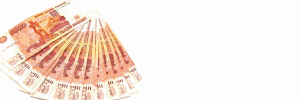
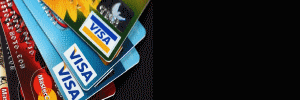
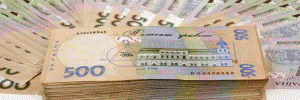
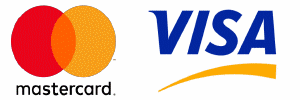
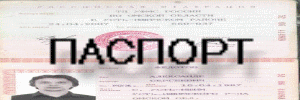
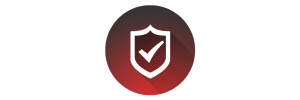
Для новичков: настройка системы
Тема в разделе "ВОПРОСЫ ОТ НОВИЧКОВ", создана пользователем ext, 18 ноя 2009.
Страница 1 из 2
Страница 1 из 2
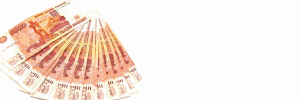
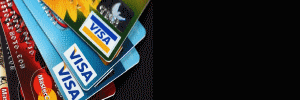
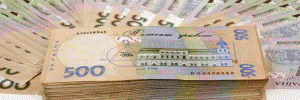
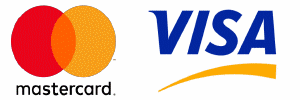
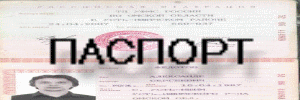
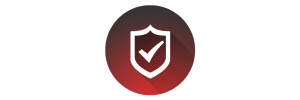
Тема в разделе "ВОПРОСЫ ОТ НОВИЧКОВ", создана пользователем ext, 18 ноя 2009.